更新时间:2025-04-25 GMT+08:00
访问Impala WebUI界面
用户可以通过Impala的WebUI,在图形化界面查看Impala作业的相关信息。Impala的WebUI根据实例不同分为如下三种:
- StateStore WebUI:用于管理节点。
- Catalog WebUI:用于查看元数据。
前提条件
已安装Impala服务的集群。
访问StateStore WebUI
- 登录Manager页面,请参见访问FusionInsight Manager(MRS 3.x及之后版本)。
- 选择“服务 > Impala”。
- 在“概览”页面,单击“基本信息”区域中“StateStore Web UI”后的“StateStore(xxx)”,进入StateStore的WebUI页面。
图1 StateStore WebUI

访问Catalog WebUI
- 登录Manager页面,请参见访问FusionInsight Manager(MRS 3.x及之后版本)。
- 选择“服务 > Impala”。
- 在“概览”页面,单击“基本信息”区域中“Catalog Web UI”后的“Catalog(xxx)”,进入Catalog的WebUI页面。
访问Impalad WebUI
- 登录Manager页面,请参见访问FusionInsight Manager(MRS 3.x及之后版本)。
- 选择“服务 > Impala > 实例”。
- 移动鼠标至“角色”列Impalad实例上,在浏览器底部会显示Impalad实例的ID,并记录该ID。
图2 Impalad实例ID
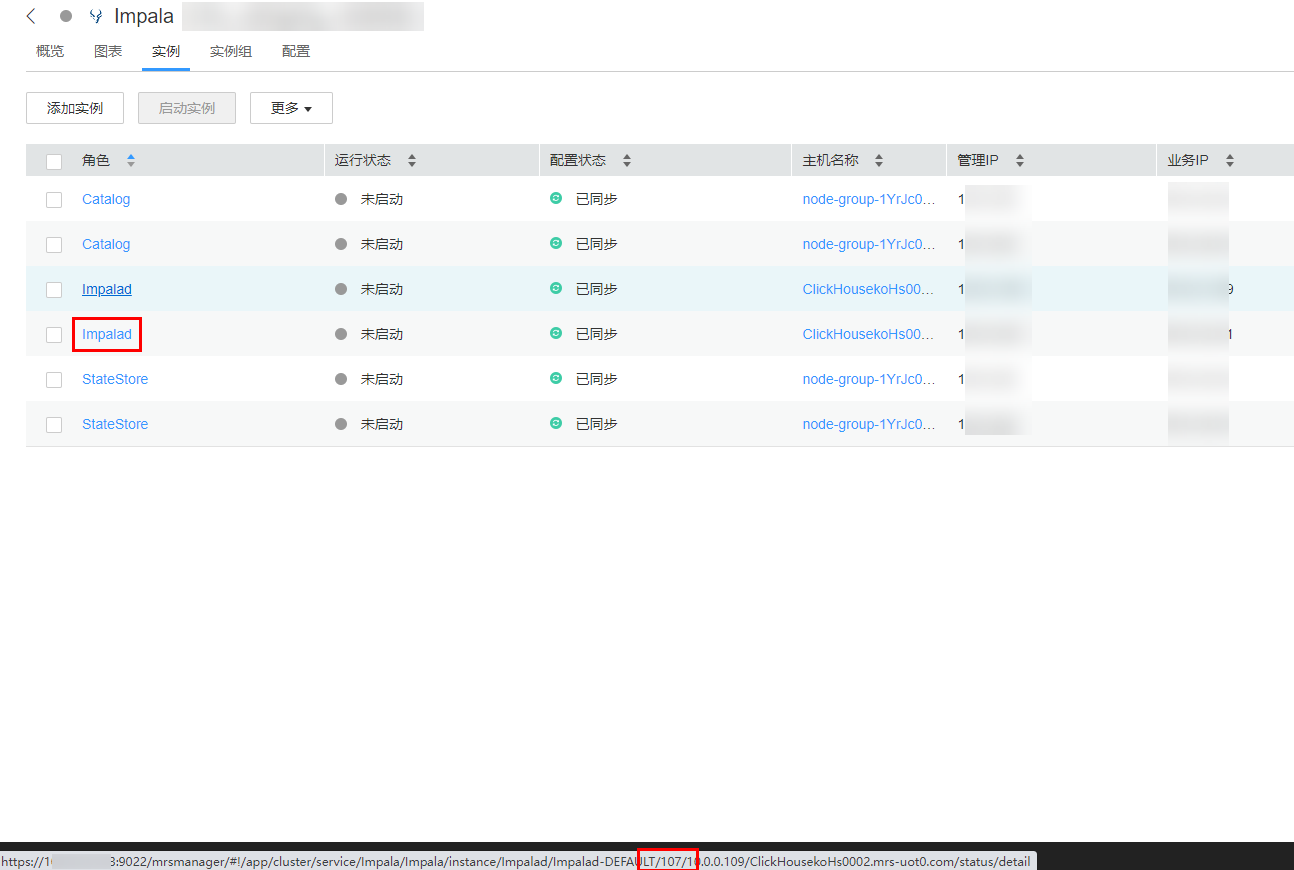
- 访问StateStore WebUI,具体参考访问StateStore WebUI。
- 修改StateStore WebUI的URL地址中的“StateStore/xx”为“Impalad/xx”并访问修改后的URL,其中xx为3中获取的ID,如下所示:
https://10.94.9.243:9022/component/Impala/StateStore/108/
修改为:
https://10.94.9.243:9022/component/Impala/Impalad/107/
父主题: 使用Impala






